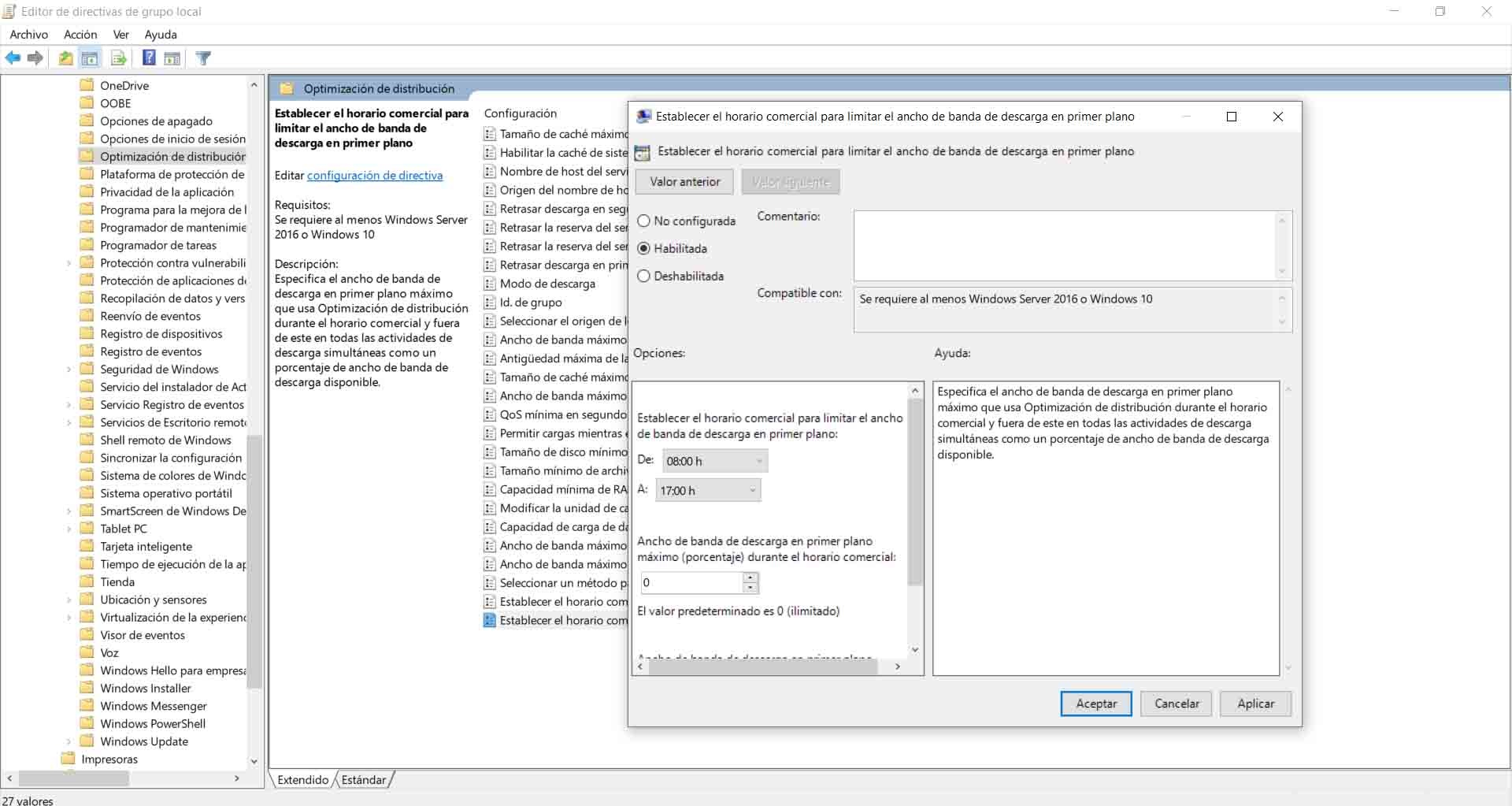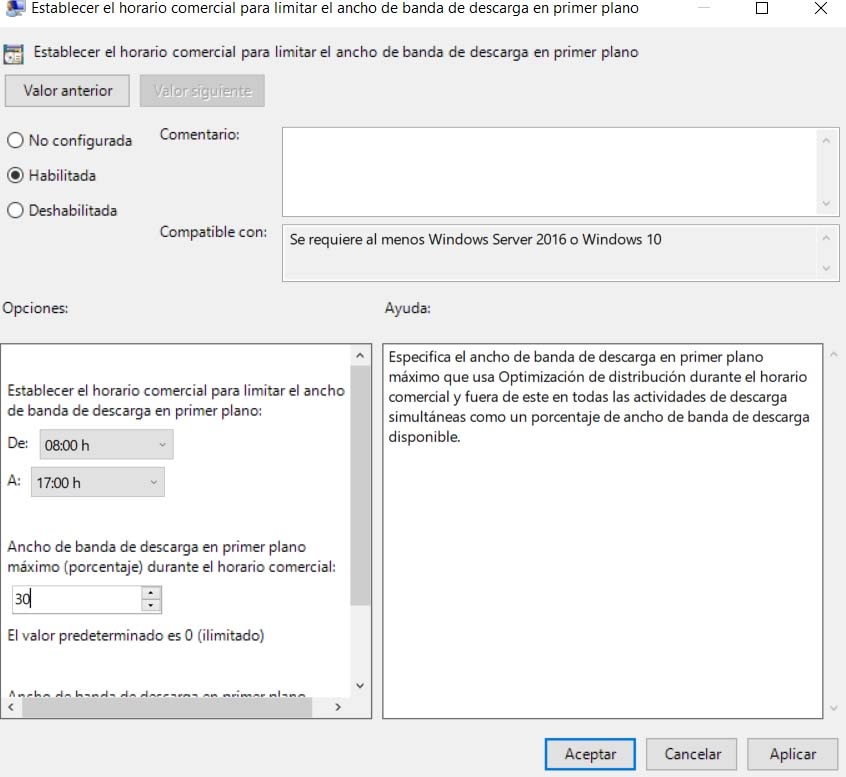Cómo limitar la velocidad de nuestra conexión a Internet en Windows
Estamos acostumbrados a una navegación por Internet rápida y a través de la cuál, podemos subir y descargar multitud de contenidos en poco tiempo. Sin embargo, en momentos puntuales no solo es necesario controlar el gasto de megas, sino también, limitar la velocidad de nuestra conexión para garantizar la fluidez de los equipos.
En las últimas versiones de Windows tenemos una opción que nos permite regular el ancho de banda que pasa a los ordenadores con este sistema operativo. Os contamos cómo podéis hacerlo y también, los matices que se esconden detrás de esta tarea. ¿Alguna vez habéis necesitado menos velocidad de la que poseéis?
Primeros pasos
Antes de poder acceder a esta función, necesitamos entrar en la configuración del dispositivo. En un primer momento, pulsamos a la vez la tecla con el logotipo de Windows y la R. A continuación, nos saldrá una barra de texto en la que teclearemos «gpedit.msc». Desde aquí, se nos dará acceso a una serie de opciones entre las que marcaremos «Configuración del equipo«, que a su vez, nos permitirá entrar a otros parámetros que en castellano aparecerían como «Plantillas administrativas». Tras pulsar en ésta última, llegaremos a «Componentes de Windows» y «Optimización de distribución».
Cómo limitar la velocidad de Internet
Una vez hemos accedido al último menú, el de «Optimización de distribución«, nos encontraremos con una serie de tareas que por defecto, no estarán activadas. La última de ellas será la que nos permitirá controlar el tráfico de nuestra conexión y se denomina «Establecer horario para limitar el ancho de banda de descarga», como vemos en la imagen de arriba. Hacemos doble clic sobre ella y después, se nos abre una ventana adicional en la que podremos ajustar dos parámetros fundamentales: las horas en las que queremos aplicar esa restricción, y el porcentaje máximo de ancho de banda que se podrá utilizar durante esa franja. Para guardar los cambios, bastará con pulsar en «Aceptar». Estas acciones pueden aplicarse tanto en las apps que descargan en segundo plano, como en las principales.
¿Qué necesito para activar esta característica?
Como decíamos al principio, solo las últimas versiones de Windows tienen disponible esta función. Básicamente podemos decir que si tenemos nuestro equipo con Windows 10 correctamente actualizado vamos a poder contar con esta característica. Para saber si nuestro terminal es uno de ellos, bastará con hacer una prueba fácil: volvemos a teclear Windows+R. A continuación, escribimos en la barra de texto que aparecerá el comando «winver» y pulsamos enter. Inmediatamente surgirá una pequeña ventana con información básica sobre el sistema operativo. En la segunda línea, aparecerá la versión del software, que debe ser la 1803 o superior.
¿Conocíais esta característica anteriormente? Si tenéis un dispositivo nuevo, ¿habéis recurrido a ella? Os dejamos disponible información relacionada como por ejemplo, una guía con la que podréis mejorar la velocidad de descarga de vuestras conexiones.
Ancho de banda en primer y segundo plano
Esta función integrada en Windows 10 nos permite tanto limitar el ancho de banda en primer plano como también en segundo. Esto es interesante ya que en ocasiones podemos tener aplicaciones ejecutándose y consumiendo Internet, pero que realmente no necesitamos que tengan un acceso a la red tan amplio. Podríamos tener problemas para utilizar otras herramientas que sí formen parte de nuestro trabajo, por ejemplo.
Por ello, si estamos ante una situación de este tipo, podemos optar por limitar el ancho de banda en segundo plano. Así podremos usar el 100% cuando, por ejemplo, estemos realizando una videollamada, mientras que otros programas en segundo plano no podrían consumir más de X porcentaje que hayamos asignado.
Podemos decir que esto es muy interesante en ocasiones en las que la red no es tan potente como nos gustaría. Por ejemplo si nos conectamos por Wi-Fi y la señal es débil y tenemos un ancho de banda limitado. Así nos aseguramos tener una buena conexión al menos para el uso principal que vayamos a darle. Evitaremos problemas que puedan lastrar el buen funcionamiento de la conexión.
Como vemos, Windows 10 cuenta con un amplio abanico de posibilidades para poder gestionar mejor nuestra conexión de Internet. Una de ellas es el poder establecer un límite del ancho de banda que vamos a usar. Es algo que podemos aplicar tanto para usuarios particulares como también empresas y organizaciones. Podemos establecer el periodo de tiempo que más nos interesa y limitar un porcentaje del ancho de banda.
- Archivado en
- Banda Ancha